共通のマシン上のファイルを追跡するのは面倒な作業です。特に、誰がいつファイルにアクセスしたかを見つけることができない場合はそうです。一般的なマシンでは、知らないうちにファイルが読み取られ、変更され、修正され、さらには削除されるという非常に一般的な問題が発生します。ただし、次を使用すると、誰がファイルにアクセスしたかを知ることができます。SoftPerfect ファイル アクセス モニター道具。これは、ファイルへのアクセスを監視し、ファイルの読み取り、削除、移動、書き込み、変更を行ったユーザーの詳細な履歴を提供するフリーウェアです。
Windows PC 用ファイル アクセス モニター
ファイル アクセス モニターは基本的に、ファイルへのアクセスを監視し、誰がファイルを読み取り、書き込み、操作したかに関する詳細な履歴を提供するシンプルなファイル監視ツールです。ファイル アクセス モニターをファイル サーバー上で使用してネットワーク ユーザーのアクティビティを追跡したり、ローカル ユーザーのファイル アクセスを追跡するローカル コンピューター上で使用したりできます。これは Windows の監査機能と似ていることがわかります。ただし、このツールは非常に使いやすく、柔軟なレポート機能と通知を提供します。
SoftPerfect ファイル アクセス モニターは何をしますか?
- ファイルの作成、移動、削除、読み取り、書き込みなどのファイル操作を監視します。
- 共有フォルダーへのリモート ユーザー アクセスを記録します。
- ローカル ユーザーがどのファイルにアクセスしているかを追跡します。
- 特定のアクティビティを含めたり除外したりするための強力なフィルター システムを備えています。
- 自己完結型 – データベース サーバーを併設する必要はありません。
誰があなたのファイルを読んで変更したかを追跡する
Web サイトからファイル アクセス モニター ツールをダウンロードします。このツールは非常に小さいサイズのソフトウェアであるため、ダウンロードにはほんの少し時間がかかります。ダウンロードしたら、セットアップ ファイルを実行してツールをインストールします。アプリケーションを開始する前に、ホスト名とパスワードを指定する必要があります。自分のシステムを監視したい場合は、オプションを「localhost」のままにしておきます。そうすれば、パスワードを設定する必要もありません。ただし、IP アドレスとパスワードを指定すれば、他のコンピュータ上のデータにもアクセスできます。
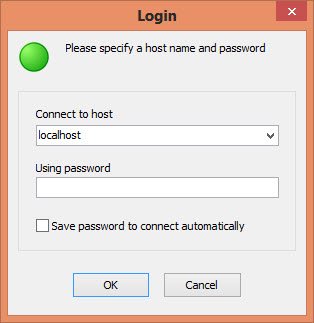
このツールのユーザー インターフェイスはシンプルで小さく、操作が簡単です。
このツールでは、システム上のすべてのファイルとフォルダーを表示できます。
誰が自分のファイルにアクセスしているかを確認したい場合は、それぞれのファイルをクリックするだけです。左側のウィンドウに統計が表示されます。などの詳細が確認できます。手術(ファイルに何が行われたか)、ユーザー(誰が使ったのか)、プロセス(アクションの実行に使用されたもの) および時間(アクセスされたとき)。
SoftPerfect ファイル アクセス モニター ツールの上部にあるリボンは、次のようなタブで構成されています。ファイル、ビュー、ツール、 そしてヘルプ。
[ファイル]タブの下に、「接続する…' ドロップダウン メニューで。これを使用すると、ホスト名または IP アドレスを指定して、ネットワークに接続されている別のマシンまたはホストに接続できます。 「」にアクセスできます接続する…' メニュー リボンの 2 行目にあるタブから直接機能します。
「」をクリックすると、設定' をクリックすると、次のウィンドウが表示されます。ストレージ、電子メール、フィルター、操作の設定を変更できます。アクションと出力のカラーコードを変更することもできます。 「」にアクセスできます設定' メニュー リボンの 2 行目にあるタブから直接機能します。自分で確認する十分な時間がない場合は、ファイルの変更に関する電子メールを定期的に送信するようにツールを設定することもできます。
下 'ビュー' タブでは、' で構成されるドロップダウン メニューが表示されます。フィルター' そして 'リフレッシュ'。
'フィルター' 関数を使用すると、ファイルに対して実行された「操作」に基づいてすべてのファイルを表示できます。 「」にアクセスできますフィルター' 機能は、メニュー リボンの 2 行目にあるタブから直接実行できます。 'についても同様です。リフレッシュ' 関数。
トップメニューリボンの次のタブは「ツール' では、SoftPerfect ファイル アクセス モニター ツールの 2 つの機能を実行できます。
「」をクリックすると、ファイルアクセスを時系列で監視できます。音学的な'。他のいくつかの関数と同様に、この関数のショートカットもメニュー リボンの 2 行目にあります。ここでも、操作、ユーザー、プロセス、時間などのさまざまなフィルターに基づいてファイルを表示できます。
これらとは別に、このツールには他にもいくつかの機能があり、それらについてはユーザー マニュアルを参照してください。
ファイルアクセスモニターの特徴
ファイル アクセス モニターには最小限の設定項目があり、シンプルですっきりとしたユーザー インターフェイスが備わっています。機能は非常に単純で、操作も簡単です。よく使う機能のショートカットもあり、使いやすくなっています。 1 つのツールだけで、自分のマシンだけでなく別のマシン上のファイルも監視できます。統計に使用されるカラーコードにより、ファイルに対して実行された操作が一目で分かりやすくなります。
フィルターを使用すると、ファイル アクセスやセキュリティ侵害の有無を簡単に監視できます。フィルタにより、指定した期間中に特定のファイルに加えられた変更を監視することができます。自分で確認する十分な時間がない場合は、ファイルの変更に関する電子メールを定期的に送信するようにツールを設定することもできます。
このツールで生じるちょっとした不便な点は、最近行われた変更を表示するにはツールを更新する必要があることです。この小さな不便さを除けば、ツールのすべての操作は簡単です。
結論として、ファイル アクセス モニターは小さなツールですが、多くの強力な機能で構成されています。これらの機能を使用すると、サーバーだけでなくシステム上で実行されたすべてのファイル変更を表示できます。さらに、これらの変更を実行したユーザー (ユーザー) や、操作を実行したプロセスも確認できます。
フリーウェアはそこからダウンロードできますホームページ。
誰がいつファイルにアクセスしたかを追跡することはできますか?
はい、誰がいつファイルにアクセスしたかを追跡することができます。 Windows 11、Windows 10、またはその他のバージョンを使用しているかどうかに関係なく、ファイル アクセス モニターの助けを借りることができます。すべての変更を、コンピュータ上のファイルに誰がいつアクセスしたかに関する情報とともに追跡します。自分のアカウントによるものであっても、他のユーザー アカウントによるものであっても、すべてが記録されます。
ファイルを変更したユーザーを追跡するにはどうすればよいですか?
Windows 上で誰がファイルを変更したかを追跡するには、事前にソフトウェアを有効にする必要があります。これは Free Access Monitor と呼ばれ、名前が示すようにフリーウェアです。自分または他のユーザーが行ったすべての変更を日付として追跡できます。 Windows 11 だけでなく Windows 10 とも完全に互換性があります。
それだけです!このツールがお役に立てば幸いです。






